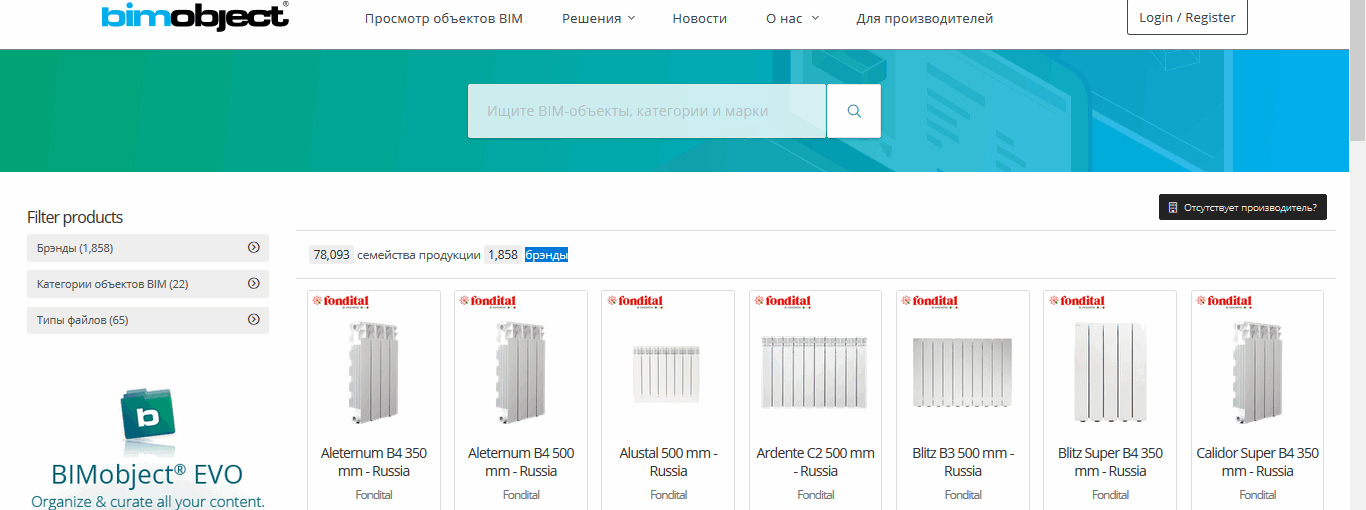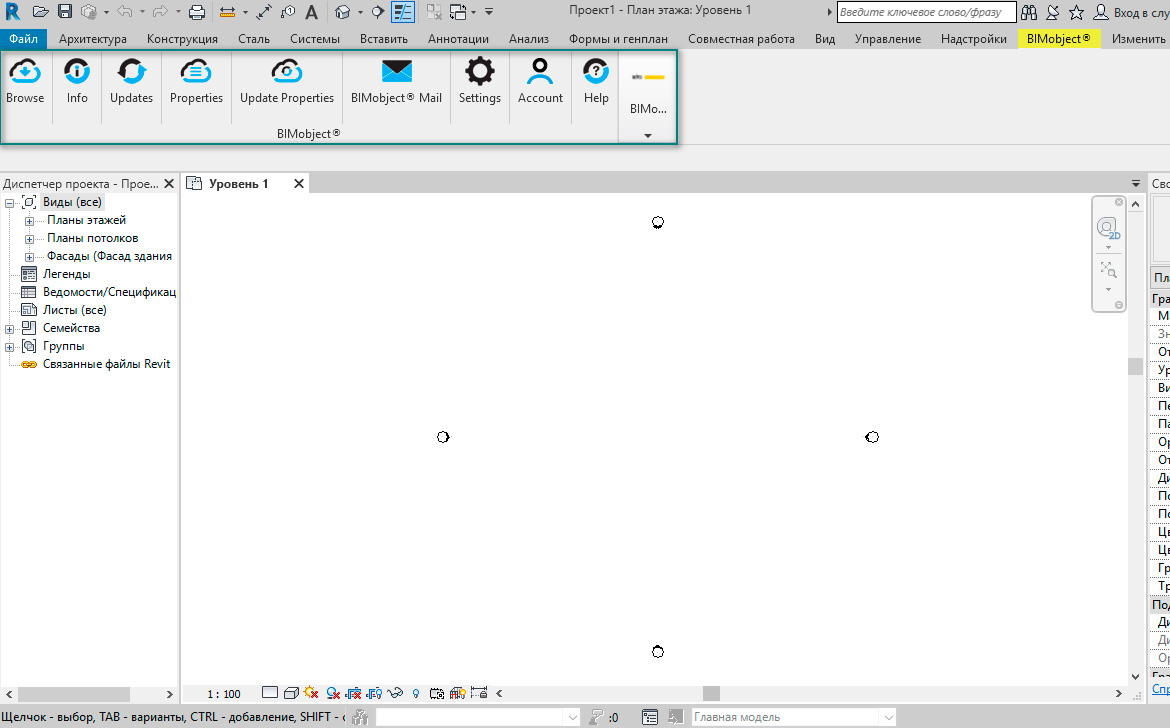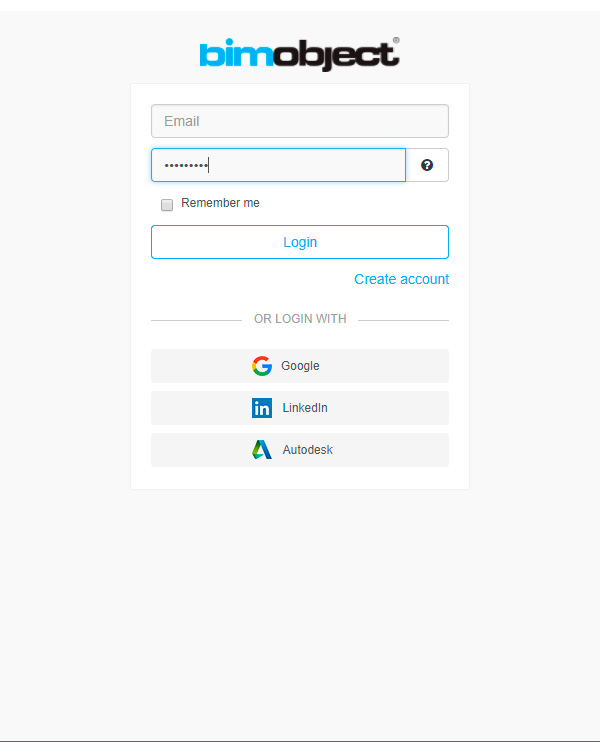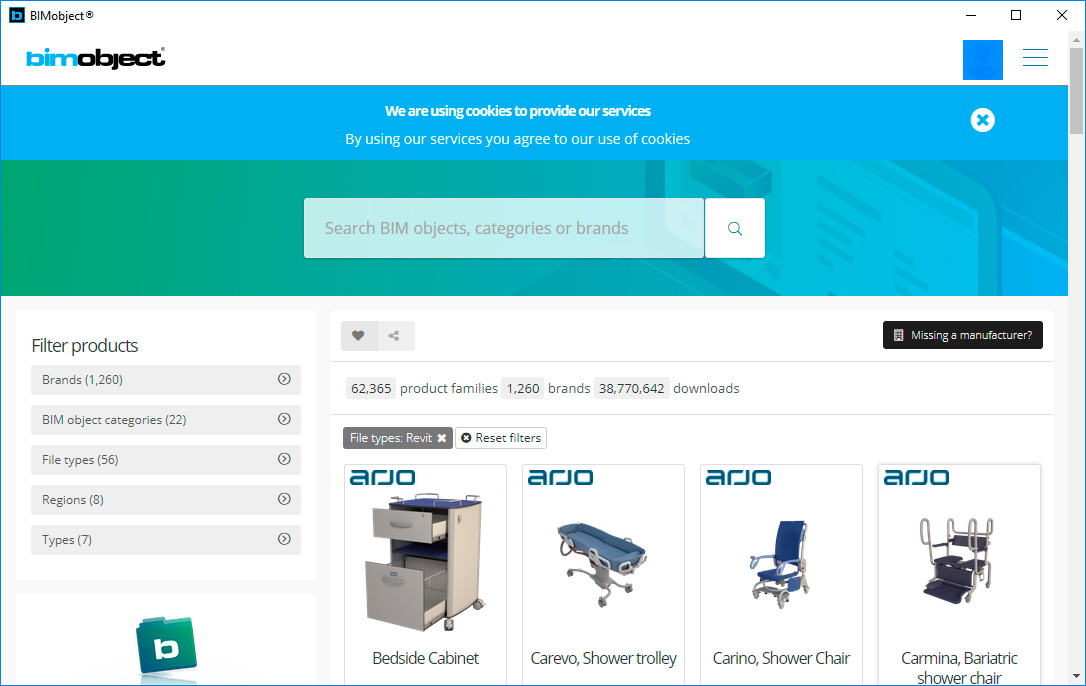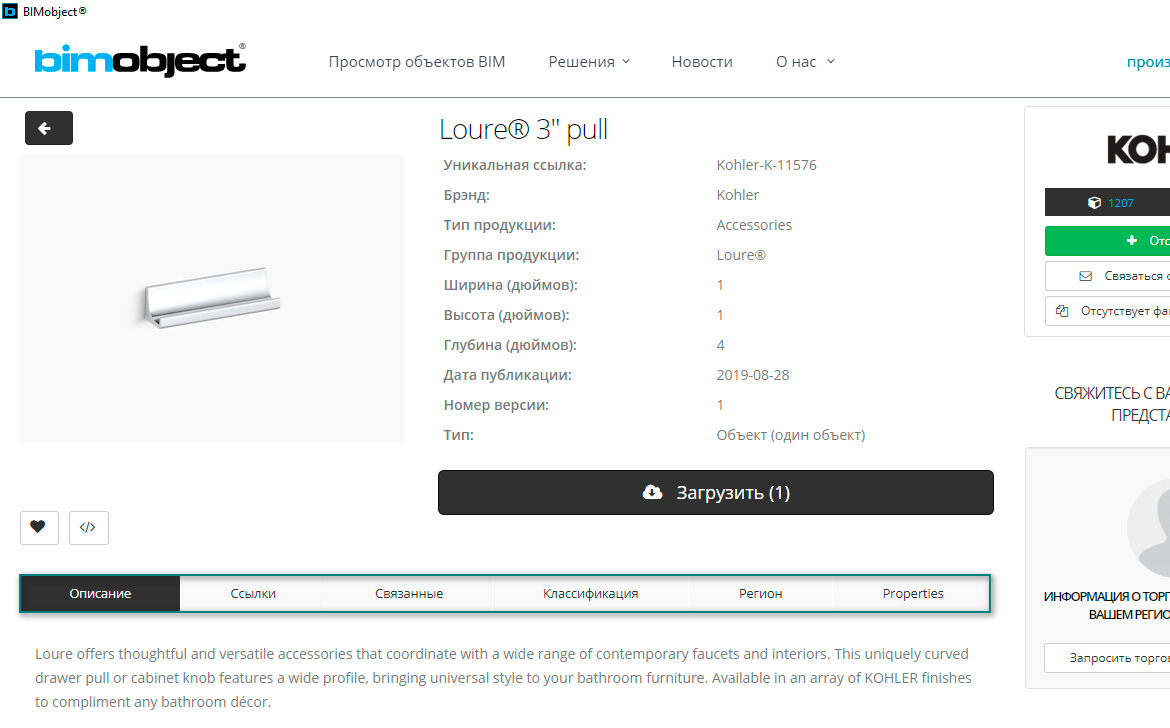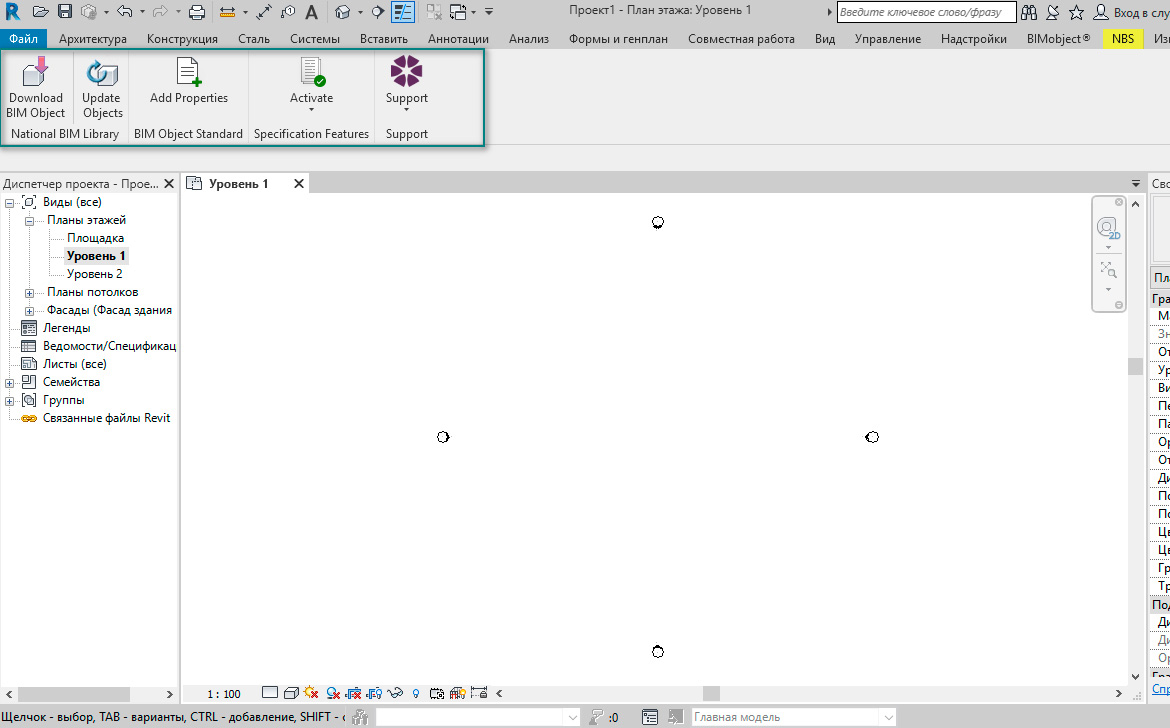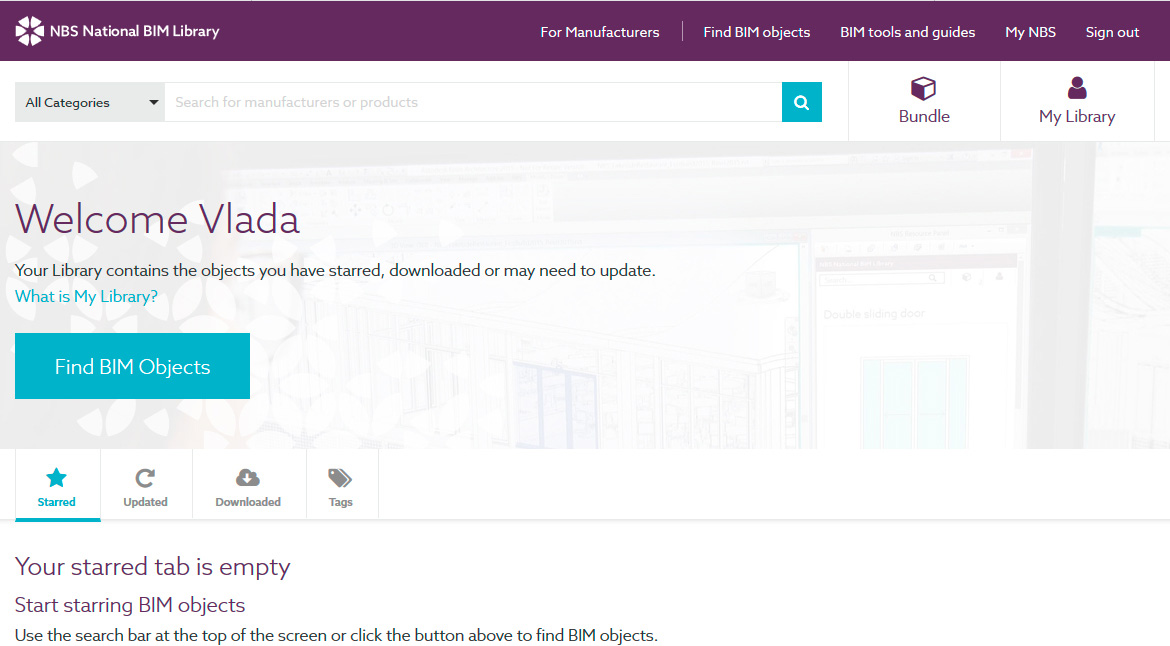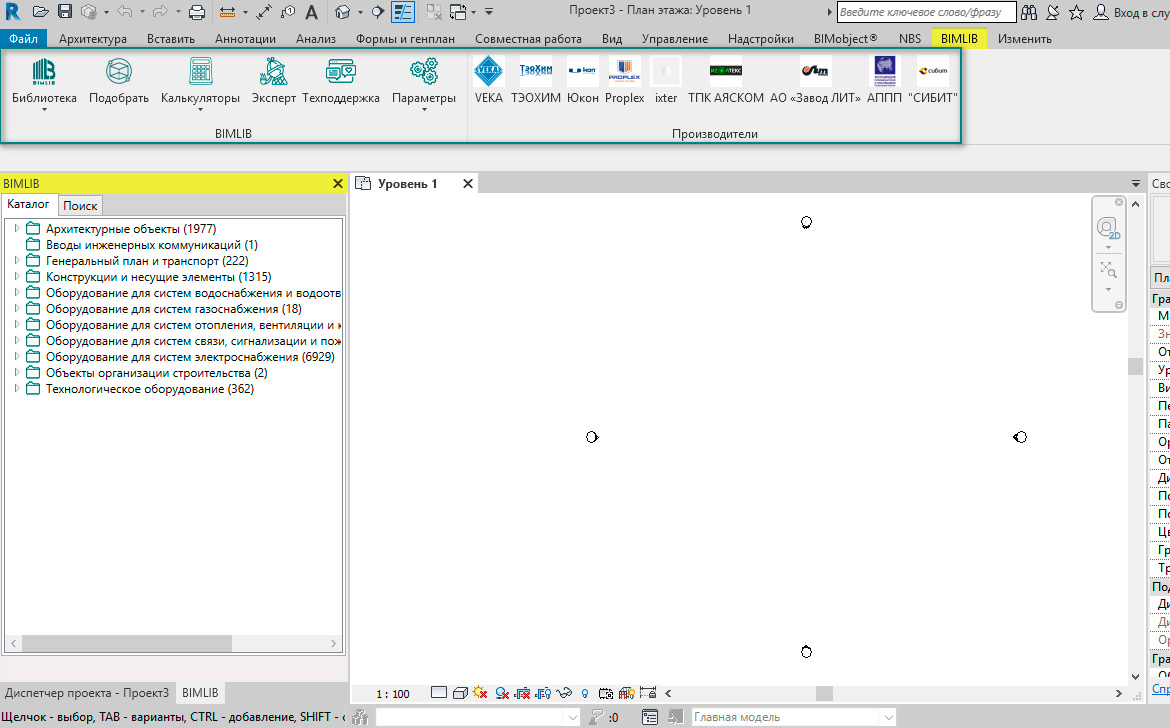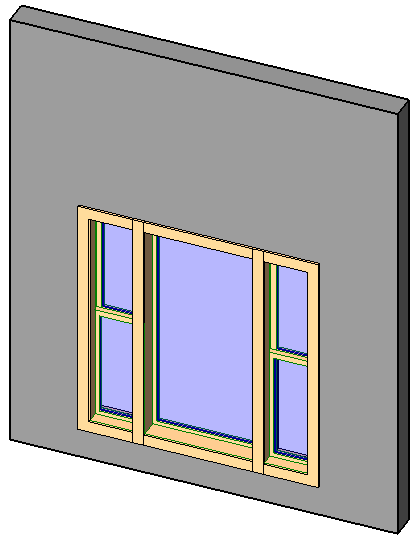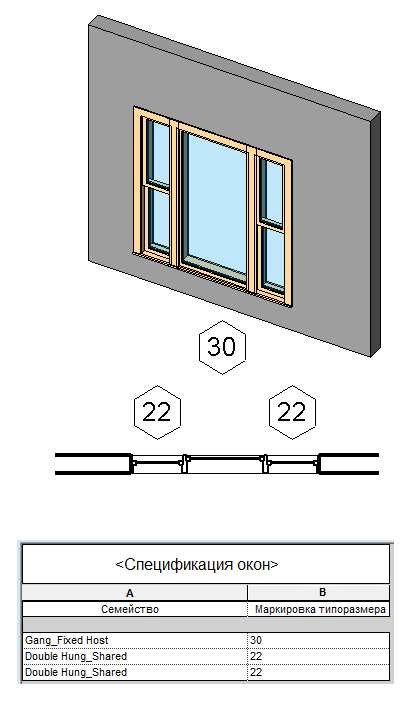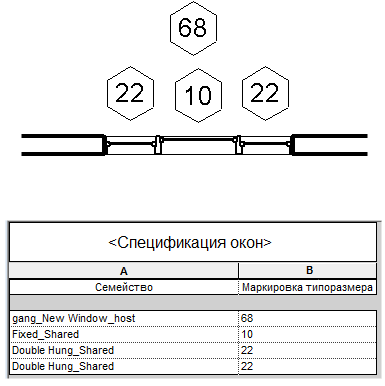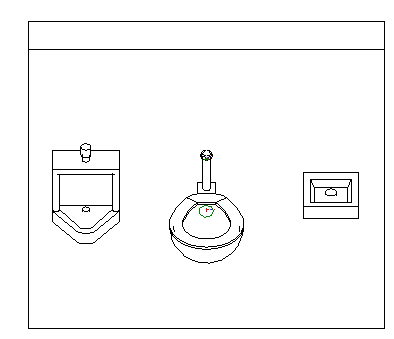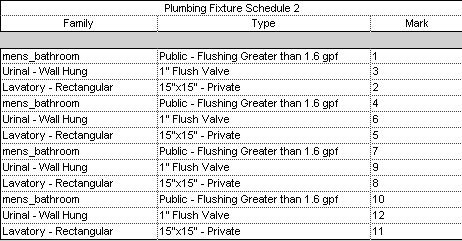что такое семейства в ревит
Библиотека семейств Revit
Конструкции, мебель и антураж для скачивания
Анна Квятковская, Анна Грехова
Время чтения: 9 мин
Перед запуском курсов и интенсивов по Revit делимся коллекцией семейств и списком полезных онлайн-библиотек, которые собрали преподаватели Софт Культуры.
Подробнее о том, что такое семейства в Revit и для чего они нужны, мы рассказывали в Словаре.
Библиотека семейств от Софт Культуры
Коллекция семейств поможет быстро наполнить модель необходимыми элементами и детализировать чертежи, не выискивая разные объекты по отдельности.
Семейства в архиве разделены по категориям:
→ Антураж и стаффаж: фигуры людей и животных, растения, мелкие предметы.
→ Витражные панели (включая импосты).
→ Двери (включая проёмы и ворота).
→ Конструкции: колонны, стены, профили, мосты, балюстрады.
→ Мебель для дома, офиса, магазина и больницы.
→ 2D-обозначения: антураж и стаффаж, детали интерьера, листы.
→ Оборудование: канализация, противопожарные системы, радиаторы, компьютеры.
→ Освещение: уличное и интерьерное.
→ Специальные компоненты: автоклавы, рефрижераторы, скамейки, вендинговые автоматы.
Другие библиотеки семейств
Семейства также можно найти в свободном доступе на разных сайтах, но важно проверить их перед использованием: внимательно просмотреть параметры и удалить лишние, проверить, как настроено отображение семейства при разных уровнях детализации, убедиться, что в семействе нет скрытых элементов и настроить категорию при необходимости. Ниже список бесплатных ресурсов для скачивания семейств.
bimstore
Библиотека семейств с хорошим дизайном и большой коллекцией для скачивания, которой удобно пользоваться.
Семейства на сайте можно отсортировать по производителям или по коллекциям — их предлагают сами создатели и делят модели по функциям (фасады, конструкции, торговое оборудование, мебель) и стилям (тут деление очень неравномерное — от ретро-мебели до «Звёздных войн»).
Archiproducts
Сайт с подборкой отделочных материалов, мебели и светильников, на котором есть отдельная вкладка «BIM» — оттуда можно скачивать файлы для Revit, AutoCAD и 3ds Max. Подборка особенно пригодится тем, кто работает с интерьерами.
Modlar
Ещё один сайт-подборка с материалами и мебелью — больше тысячи BIM-моделей для скачивания находятся в разделе «Products».
Чтобы скачивать семейства, на сайте нужно зарегистрироваться, сохранить нужные семейства в персональный профиль, и уже оттуда скачать.
BIM object
Недавно сайт обновил интерфейс — если вы ещё не видели его, не удивляйтесь.
NBS National BIM Library
Крупная британская библиотека BIM-объектов, в которой есть не только отдельные элементы, но и пироги стен, перемычки над проёмами и другие строительные узлы. Библиотека включает не только семейства для Revit, но и объекты для ArchiCAD, Vectorworks, IFC и AECOsim — хотя некоторые элементы существуют только в версии для Revit.
Кроме самого каталога с моделями на сайте есть плагин, позволяющий загружать семейства в Revit сразу через интерфейс программы.
UL Design Studio
Сайт американской компании USG, производящей строительные материалы. Сайт включает большую коллекцию детализированных узлов и пирогов стен для работы в CAD и BIM.
Gradas
Сайт российского производителя навесных панелей, в BIM-библиотеке которого можно скачать 22 семейства объёмных панелей, библиотеку материалов, а также скрипты Dynamo для рандомизации раскладки кассет и формирования спецификаций.
Скачать библиотеку можно только целиком — для этого нужно оставить заявку на сайте.
SpecifiedBy
Библиотека с BIM-моделями конструктивных элементов, строительных материалов и мебели, в которой объекты рассортированы не только по категориям семейств и компаниям-производителям, но и по специфическим параметрам для каждого из семейств — габаритам, толщине покрытий, материалам.
Элементы можно сравнивать между собой, а чтобы скачать нужный, необходимо зайти на его страницу.
BIM&CO
Большая библиотека конструкций, мебели и оборудования от реальных производителей. Библиотеку также активно наполняют пользователи, так что если у вас есть модели, которыми вы готовы поделиться — не стесняйтесь.
Кроме самих семейств в разделе «Resources» можно скачать видеоуроки по созданию собственных библиотек.
BIMACAD.PRO
Библиотека от Академии BIM, в которой все материалы разделены по категориям: «Архитектура», «Конструкции», «Инженерные сети» и «Типовые решения». Также на сайте можно скачать специальный плагин, чтобы работать с онлайн-библиотекой напрямую из интерфейса Revit.
Concora Library
Библиотека объектов от производителей строительных материалов, сантехнического оборудования и мебели, в которой можно найти модели не только для BIM и CAD, но и для SketchUp и 3ds Max.
Техника создания семейств в Revit
В данной статье мы рассмотрим технику создания семейств в Autodesk Revit.
Формирование задания на создание семейства.
Всего можно выделить 5 этапов по построению семейств:
1 этап:
Анализ
2 этап:
Построение каркаса
3 этап:
Построение объемной геометрии
4 этап:
Настройка графики
5 этап:
Окончательная настройка
Алгоритм работы по настройке графики семейств:
Анализ
Настройка
При создании семейства следует руководствоваться принципом разумной достаточности, то есть количество графической и атрибутивной информации в семействе должно быть минимальным, но достаточным для решения поставленных задач.
Семейства, размещенные в файле проекта Revit, становятся элементами BIM-модели, которые по мере развития проекта накапливают необходимую на разных стадиях жизненного цикла информацию.
На разработку семейства, как правило, ставится задание от потребителя. Шаблон задания BIM-мастеру на разработку семейства Вы можете скачать внизу данной статьи.
Учет стадии проекта при создании семейств
На разных стадиях проектирования необходимо получать разную атрибутивную и графическую информацию (LOD 100 – LOD 400).
Существует несколько вариантов реализации этой задачи в Autodesk Revit:
Как правило рекомендуется использовать разную степень детализации в семействе и разрабатывать семейство для использования с уровнем проработки от LOD 100 (на низком уровне детализации) до LOD 300/400 (на высоком уровне детализации).
Использование отдельных семейств для разных LOD рекомендуется в том случае, если на ранних этапах проектирования нет времени на детальную проработку или нет подробных данных для детальной проработки семейства.
В этом случае могут быть разработаны «обобщенные» семейства с упрощенной геометрией, но с наличием необходимых данных для применения на ранних стадиях. В последующем такое «обобщенное» семейство может быть заменено в проекте на нужное семейство с необходимым уровнем проработки.
ТОП-3 ресурса для загрузки семейств Revit
Как правило, в развитых организациях, где есть bim-департамент, этой задачей занимается bim-мастер, используя параметры из файла общих параметров, что позволяет использовать одни и те же семейства в разных проектах. Но чаще всего ситуация складывается таким образом, что созданием семейств занимаются сами проектировщики, у которых нет времени и должного опыта разработки семейств. В таком случае, на первых порах, им легче использовать ресурсы с семействами, которые есть в открытом доступе, чтобы сэкономить время и заниматься непосредственно проектированием.
Сегодня познакомимся с тремя основными проверенными ресурсами для загрузки семейств, которые заслуживают вашего внимания.
Критериями отбора были следующие параметры:
На платформе имеется более 400 000 параметризированных объектов у более 1000 производителей. По ссылке можете скачать английскую версию приложения для Revit из Autodesk Store.
В окне Revit интерфейс приложения отображается отдельной вкладкой и выглядит интуитивно понятным.
Первым делом, нужно зарегистрироваться, чтобы получить доступ к ресурсу.
Приложение закрывает практически все потребности пользователя по поиску семейств: возможность фильтрации по категориям, брендам, форматам файлов и даже регионам, просмотр объектов в 3D прямо на сайте, полная информация о технических характеристиках.
В Revit подгружается сначала 2015-16 версия семейства, после чего автоматически обновляется до вашей версии, если таковая имеется в библиотеке BimObject.
Это национальная BIM библиотека Великобритании, поэтому все объекты соответствуют международному стандарту NBS BIM. Плагин на английском языке для Revit можно скачать также по ссылке в Autodesk Store.
Как и в предыдущей библиотеке для загрузки семейств необходимо пройти регистрацию. После этого в приложении становится доступна фильтрация объектов по названию и производителю, однако полноценного предпросмотра не предусмотрено. Чтобы разобрать внешний вид семейства, его придется загружать в проект. Грузятся объекты тоже в 2016 версии Revit, кроме того NBS плагин предлагает загрузить параметры по стандарту BIM NBS для любой категории объекта, что является полезной функцией для тех, кто создает семейства.
Работу с приложением по-прежнему стоит начинать с регистрации, чтобы иметь возможность загружать семейства в проект. Плагин доступен для версии Revit 2016-2020. На этот ресурс точно стоит обратить внимание, так как он позиционируется, как первая российская библиотека BIM.
В июле 2020 года они анонсировали запуск сервиса, позволяющего искать продукцию по параметрам. Подробнее о «Мастере Спецификаций».
Выбирайте, исходя из своих потребностей, наиболее удобный ресурс по загрузке семейств в Revit. Но помните, лучше научиться создавать умные семейства самостоятельно и не загромождать проект чужими параметрами.
Revit
Не удалось извлечь оглавление
Создание семейства RPC
Чтобы создать семейство Revit для элементов благоустройства, в т.ч. моделей людей, автомобилей, растений и наборов офисного оборудования, используется редактор семейств. В семействе RPC для визуального образа можно задать файл RPC компании ArchVision.
Предположим, что в проект требуется включить несколько деревьев ясеня пенсильванского. Для этого необходимо создать семейство RPC с именем «Ясень пенсильванский». Определите три типоразмера семейства с именами «Высокий», «Маленький» и «Осенний». В параметрах типа можно задать различную высоту для каждого типа деревьев.
В диалоговом окне «Типоразмеры в семействе» в поле «Имя» теперь отображается «Высокий». По мере определения типоразмеров семейства они будут отображаться в раскрывающемся списке «Имя». Выберите требуемый типоразмер семейства из списка, чтобы определить или изменить параметры для него.
Например, для типов «Высокий» и «Низкий» семейства ясеня пенсильванского можно указать в качестве визуального образа вид «Ясень пенсильванский», а для типа «Осенний» — вид «Ясень пенсильванский [Осень]».
При задании визуального образа в области рисования отображается заполнитель для объекта в 2D и 3D видах. Детальный визуальный образ отображается только на визуализированных изображениях.
Revit
Не удалось извлечь оглавление
Создание семейства с вложенными и общими компонентами
Для создания семейства с вложенными и общими компонентами измените семейства на совместно используемые перед их выполнением их вложения в главное семейство. Главное семейство может не быть общим семейством.
При создании вложенного семейства общих компонентов в первую очередь необходимо выбрать категорию, к которой будет принадлежать главное семейство. Как показано в приведенных ниже примерах, выбор этой категории имеет многочисленные последствия на последующих этапах работы; эти последствия касаются маркировки, создания спецификаций и информации ODBC.
Пример семейства окон
В качестве общего вложенного семейства создается блок составного окна. В данном случае большое фиксированное центральное окно использовалось как главное семейство, а 2 боковых окна были вложены как общие семейства. Семейство было сохранено как Gang_Fixed Host.rfa.
После маркирования и создания спецификации составное окно будет выглядеть следующим образом:
Вложенные общие семейства, загруженные в проект
Обратите внимание на то, что для подъемных двустворчатых окон предусмотрены отдельные маркировки и спецификации. Фиксированное окно, ранее являвшееся основой, не включается в спецификацию и не имеет маркировки. Однако следует отметить, что имя составного окна, Gang_Fixed Host, занесено в список вместе с его компонентами. Это окно представляет основное окно, состоящее из трех оконных подкомпонентов.
Чтобы обеспечить маркировку и внесение в спецификацию подкомпонентов фиксированных и подъемных двустворчатых окон, было создано аналогичное семейство трехстворчатых окон, которое используется как основное, поэтому фиксированные и подъемные двустворчатые окна загружаются в виде общих семейств. Различия в маркировке и спецификации приведены на иллюстрации ниже.
Составное окно, сформированное из двух вложенных семейств окон
Для составного окна и центрального окна в этом случае используются разные марки. Если такой вариант не подходит, то можно использовать предыдущий, в котором один из вложенных компонентов является основой.
Пример семейства ванных
Модуль ванной комнаты создается как вложенное общее семейство. Унитаз для общественных туалетов использовался в качестве главного семейства, а настенный писсуар и раковина были вложены как общие семейства. Это семейство было сохранено в файле mens_bathroom.rfa
Вложенные писсуар и раковина
После загрузки описанного выше модуля ванной комнаты в проект и формирования спецификации будет получен следующий результат:
Вложенные общие семейства, загруженные в проект
Обратите внимание на то, что спецификации для писсуаров и раковин создаются отдельно для каждого компонента, за исключением общественного туалета. Однако следует отметить, что модуль мужской туалетной комнаты mens_bathroom упоминается вместе с входящими в него компонентами.
Преобразование семейства в общее перед вложением
Хотя большинство семейств можно преобразовать в общие семейства, это свойство имеет значение только в том случае, если семейство вкладывается в другое семейство и затем загружается в проект.
Вложение общих семейств в семейство основы